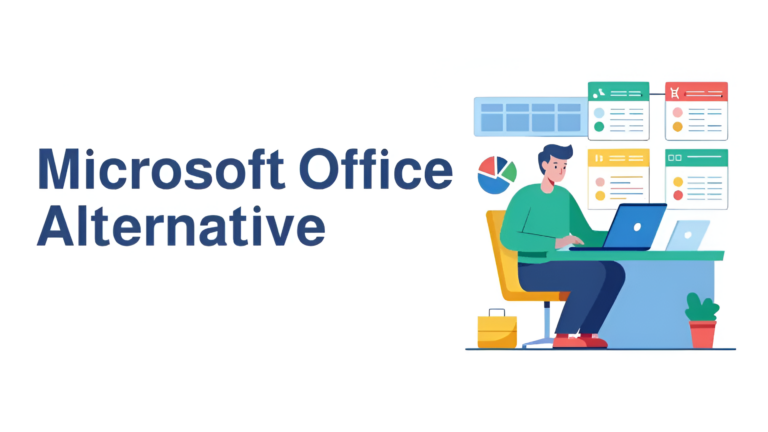Il Launchpad di macOS, introdotto con OS X 10.7 Lion, è uno strumento fondamentale per accedere rapidamente alle applicazioni installate sul proprio Mac. Questo sistema consente di organizzare le app, creare cartelle e gestire l’accesso alle app scaricate dall’App Store o da altre fonti. Sebbene le opzioni di personalizzazione nel Launchpad siano limitate nelle preferenze di sistema, esiste una modalità avanzata che consente di modificare il numero di righe e colonne visibili nel Launchpad.
Come Modificare il Numero di Colonne e Righe nel Launchpad
Per impostazione predefinita, il Launchpad visualizza 5 righe e 7 colonne di icone delle app. Tuttavia, è possibile personalizzare questa visualizzazione utilizzando il Terminale di macOS. Di seguito, vengono riportati i comandi necessari per modificare il numero di righe e colonne:
- Modificare il Numero di Colonne Per aumentare o diminuire il numero di colonne nel Launchpad, apri il Terminale e inserisci il seguente comando:
defaults write com.apple.dock springboard-columns -int XDove “X” rappresenta il numero desiderato di colonne (ad esempio, se vuoi 6 colonne, sostituisci “X” con 6). - Modificare il Numero di Righe Allo stesso modo, per modificare il numero di righe, inserisci questo comando:
defaults write com.apple.dock springboard-rows -int XSostituisci “X” con il numero di righe che desideri.
Applicare le Modifiche
Dopo aver modificato il numero di righe o colonne, è necessario riavviare il Dock per applicare le modifiche. Per fare ciò, esegui il comando:
defaults write com.apple.dock ResetLaunchPad -bool TRUE; killall Dock
Questo comando chiude e riavvia il Dock, aggiornando così la visualizzazione del Launchpad con le nuove impostazioni.
Ripristinare le Impostazioni Predefinite
Se desideri tornare alla configurazione predefinita (5 righe e 7 colonne), puoi farlo in due modi:
- Ripristinare i Valori Predefiniti
Utilizzando i comandi seguenti, è possibile riportare il Launchpad ai valori di default:defaults write com.apple.dock springboard-rows -int 5
defaults write com.apple.dock springboard-columns -int 7 - Eliminare le Impostazioni Personalizzate
Un altro modo per ripristinare le impostazioni originali consiste nell’eliminare le modifiche effettuate:defaults delete com.apple.dock springboard-rows
defaults delete com.apple.dock springboard-columns
In entrambi i casi, non dimenticare di eseguire nuovamente il comando per riavviare il Dock:defaults write com.apple.dock ResetLaunchPad -bool TRUE; killall Dock